Écran principal
Cet écran vous permet de gérer les différentes fonctions de Professional Print & Layout. Utilisez chaque zone pour corriger la tonalité des couleurs des images, les imprimer, etc.
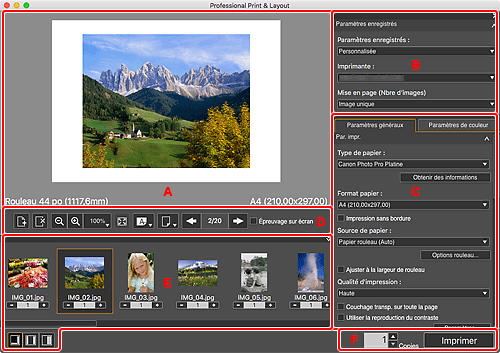
- A: Zone d'aperçu
- B: Zone Paramètres enregistrés
- C: Zone des paramètres
- D: Zone des outils
- E: Zone des miniatures
- F: Zone du bouton Imprimer
B: Zone Paramètres enregistrés
Sélectionnez l'imprimante que vous souhaitez utiliser ou sauvegardez les réglages effectués dans la Zone des paramètres.
C: Zone des paramètres
Définissez les paramètres d'impression.
La Zone des paramètres contient deux onglets. Pour en savoir plus, reportez-vous à la page correspondante.
- L'onglet Paramètres généraux
-
- Par. impr.
- Mise en page
- Gestion des couleurs
- L'onglet Paramètres de couleur
-
- Paramètres de couleur
 Remarque
Remarque
- Pour afficher ou masquer la catégorie correspondante dans la Zone des paramètres, cliquez sur
 (Triangle).
(Triangle).
D: Zone des outils
 (Ajouter la page)
(Ajouter la page)-
Ajoute une nouvelle page après la page sélectionnée.
 (Supprimer la page)
(Supprimer la page)-
Supprime la page sélectionnée.

 (Zoom arrière/Zoom avant)
(Zoom arrière/Zoom avant)-
Réduit ou agrandit la taille d'affichage de l'aperçu.
Les tailles d'affichage disponibles sont les suivantes : 25 %, 50 %, 75 %, 100 %, 200 % et 400 %.
 (Échelle)
(Échelle)-
Définissez l'échelle d'affichage.
Sélectionnez entre 25 %, 50 %, 75 %, 100 %, 200 % et 400 %, 100 % étant la taille permettant d'afficher la page entière.
 (Vue Image entière)
(Vue Image entière)- Affiche l'aperçu en fonction de la taille (100 %) de la page entière.
 (Orientation du papier)
(Orientation du papier)-
 (Affichage horizontal du papier)
(Affichage horizontal du papier)- Affiche le papier horizontalement.
 (Affichage vertical du papier)
(Affichage vertical du papier)- Affiche le papier verticalement.
 (Basculer vers Preview)
(Basculer vers Preview)-
 (Aperçu avant impression)
(Aperçu avant impression)- Affiche un aperçu lors de l'impression sur du papier autre que du papier rouleau.
 (Aperçu du papier rouleau)
(Aperçu du papier rouleau)- Affiche un aperçu lors de l'impression sur du papier rouleau.
 Remarque
Remarque (Basculer vers Preview) peut ne pas s'afficher selon l'imprimante utilisée.
(Basculer vers Preview) peut ne pas s'afficher selon l'imprimante utilisée.

 (Page précédente/Page suivante)
(Page précédente/Page suivante)-
Change la page affichée lorsqu'il y a plusieurs pages.
 Remarque
Remarque- Si le nombre de copies indique 0 dans la Zone des miniatures, cette image ne s'affiche pas dans la Zone d'aperçu.
- Épreuvage sur écran
-
Cochez cette case pour afficher l'image sur le moniteur dans une tonalité de couleur proche du résultat imprimé.
 Important
Important- Cette fonction peut ne pas être disponible selon le type de support utilisé.
 Remarque
Remarque- Uniquement disponible lorsque l'option Utiliser le profil ICC est sélectionnée dans Mode couleur.
E: Zone des miniatures
Affiche les miniatures des images. Vous pouvez modifier l'ordre des images en les sélectionnant et en les faisant glisser.

 (Nombre de copies)
(Nombre de copies)-
Définissez le nombre de copies pour les images que vous souhaitez imprimer.
 Remarque
Remarque- Vous pouvez définir jusqu'à 99 copies.


 (Modifier la mise en page)
(Modifier la mise en page)- Change la position de la Zone des miniatures.
 Remarque
Remarque
- Pour afficher ou masquer la Zone des miniatures, cliquez sur
 (Triangle) en bas à droite de la Zone des miniatures.
(Triangle) en bas à droite de la Zone des miniatures. - La Zone de miniatures peut afficher jusqu'à 100 images.
- Pour sélectionner plusieurs images, cliquez dessus tout en maintenant la touche Commande enfoncée.
F: Zone du bouton Imprimer
- Copies
- Définissez le nombre de copies à imprimer.
- Imprimer
-
Vous pouvez imprimer des images.
 Remarque
Remarque- L'impression se fait dans l'ordre affiché dans la Zone des miniatures.

